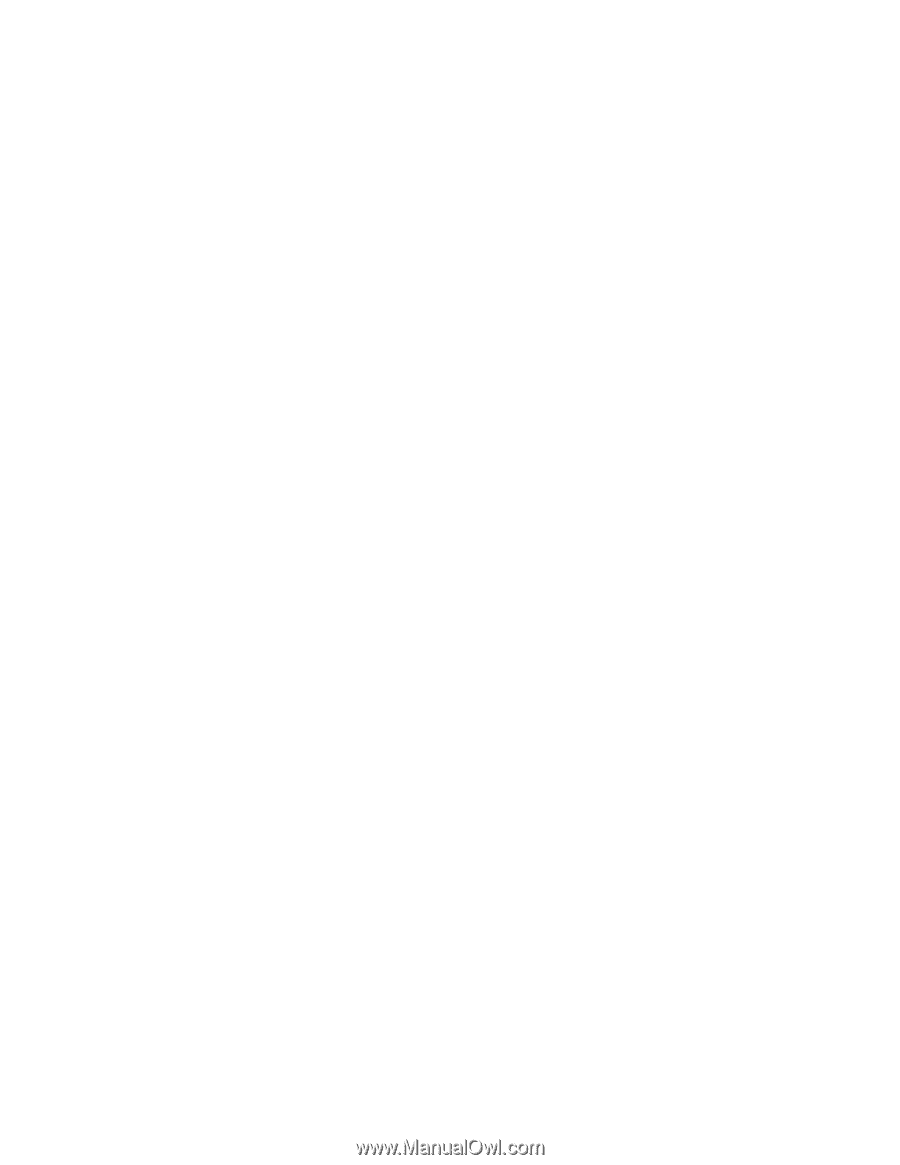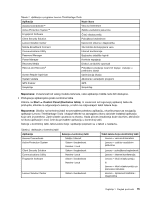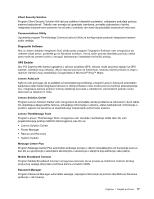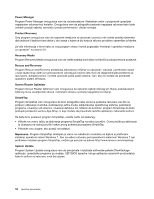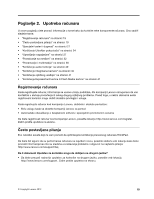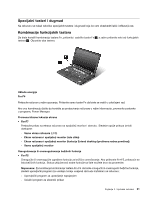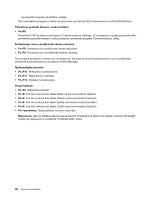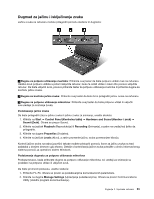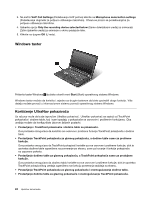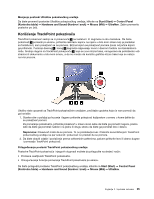Lenovo ThinkPad L430 (Serbian Latin) User Guide - Page 38
Već neko vreme koristite računar i on radi sve sporije?, mreži kada je to neophodno.
 |
View all Lenovo ThinkPad L430 manuals
Add to My Manuals
Save this manual to your list of manuals |
Page 38 highlights
Nalazite se u pokretu i potrebno vam je da efikasnije koristite napajanje baterije? • Da biste sačuvali napajanje ili odložili rad, a da ne morate da izlazite iz aplikacija ili sačuvate datoteke, pogledajte odeljak "Razumevanje režima uštede energije" na stranici 29. • Da biste postigli najbolju ravnotežu između performansi i uštede energije, kreirajte i primenjujte planove napajanja pomoću programa Power Manager. • Ukoliko će računar biti ugašen na duži vremenski period, pražnjenje baterijskog napona možete sprečiti tako što ćete ukloniti bateriju. Pogledajte "Upravljanje napajanjem" na stranici 27. Zabrinuti ste za sigurnost ili vam je potrebno bezbedno odlaganje podataka koji su sačuvani na hard disku ili SSD uređaju? • Proučite Poglavlje 4 "Sigurnost" na stranici 49 da biste saznali kako možete da zaštitite računar od krađe i neovlašćenog pristupa. • Pre nego što odložite podatke sa hard diska ili SSD uređaja, obavezno pročitajte odeljak "Obaveštenje o brisanju podataka sa hard diska ili SSD uređaja" na stranici 58. Povezivanje sa različitih lokacija vam predstavlja izazov? • Da biste rešili probleme u vezi sa priključivanjem na bežičnu mrežu, posetite veb lokaciju http://www.lenovo.com/support/faq. • Iskoristite prednosti mrežnih funkcija pomoću programa Access Connections. • Da biste saznali više o korišćenju bežičnih funkcija na računaru, pogledajte "Bežične veze" na stranici 32. • Da biste putovali sigurnije, obavezno proverite savete u odeljku "Putovanje sa računarom" na stranici 47. • Kako biste omogućili ili onemogućili bežične funkcije, pritisnite Fn+F5 ili upotrebite prekidač bežičnog radija. Često reprodukujete prezentacije ili priključujete spoljni monitor? • Obavezno sledite postupak iz odeljka "Priključivanje spoljnog monitora" na stranici 36. • Pomoću funkcije Extend desktop možete da prikažete izlazne podatke i na ekranu računara i na spoljnom monitoru. Treba da priključite ili zamenite uređaj? • Za više informacija o tome kako da zamenite uređaj na računaru pogledajte odeljak Poglavlje 6 "Zamena uređaja" na stranici 67. • Za više informacija o tome kako da poboljšate funkcije na računaru pogledajte odeljak Poglavlje 7 "Poboljšavanje računara" na stranici 93. Već neko vreme koristite računar i on radi sve sporije? • Pročitajte temu "Osnovni saveti za sprečavanje problema" na stranici 123. • Pomoću prethodno instaliranog dijagnostičkog softvera možete sami da dijagnostikujete probleme. Pogledajte "Dijagnostikovanje problema" na stranici 129. • Na hard disku ili SSD uređaju računara takođe se nalazi Alatka za oporavak. Za više informacija pogledajte odeljak Poglavlje 5 "Pregled oporavka" na stranici 61. Odštampajte sledeće odeljke i čuvajte ih uz računar u slučaju da ne možete da pristupite pomoći na mreži kada je to neophodno. • "Instaliranje novog operativnog sistema" na stranici 105 • "Računar ne reaguje" na stranici 129 • "Problemi sa napajanjem" na stranici 143 20 Uputstvo za korisnike